1. 概述编辑
适用场景:安装了「FVS大屏编辑模式」插件的用户,可参考本文了解 FVS 模板的相关功能。
注:不支持移动端。
1.1 版本
| 报表服务器版本 | JAR包 | 插件版本 |
|---|---|---|
| 11.0 | 2021-11-15 | V1.0.0 |
1.2 功能简介
图片组件,顾名思义,可展示各类内置素材、自定义图片或在线图片。
图片类型支持三种:内置图片、自定义上传、在线图片。
注:本文仅为大家介绍图片组件特有功能,其他属性不赘述。
组件交互请参见:FVS组件交互属性 。图片组件仅支持点击事件。
组件动画请参见:FVS组件动画 。
组件属性请参见:FVS组件样式属性 。
2. 添加组件编辑
新建一张「大屏模板」:
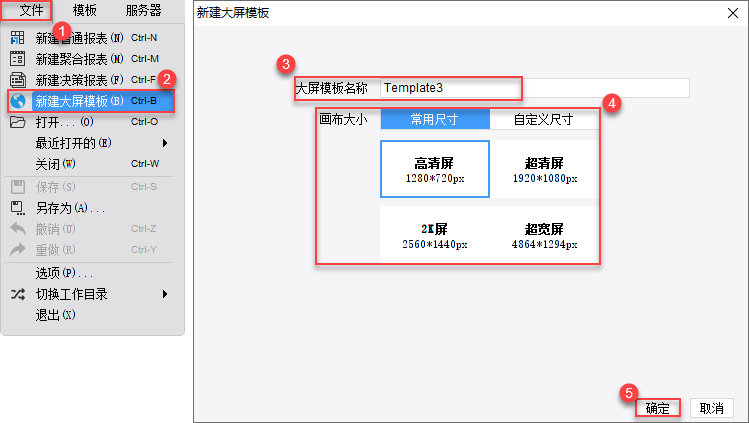
在页面中新增一个「图片组件」,默认显示「请在右侧配置栏添加图片」。如下图所示:
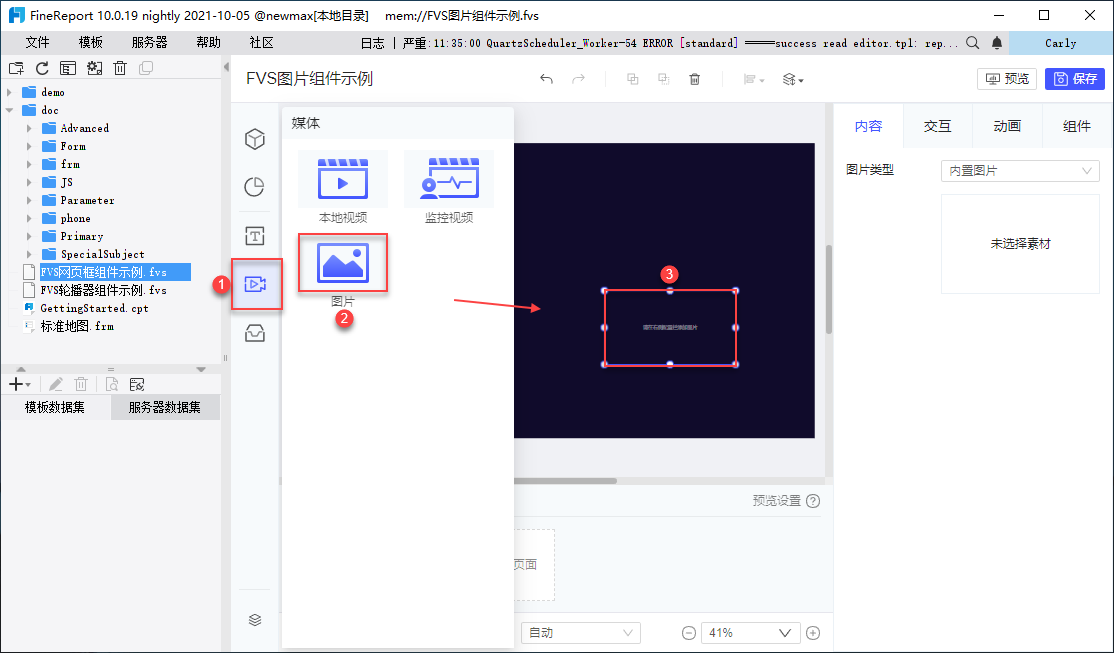
3. 内置图片编辑
FVS大屏模板内置了一系列静态和动态素材图片,包括图标、背景、装饰线条、装饰图形、边框等。
选中图片组件,点击「内容」,图片类型选择「内置图片」,点击「选择」。
用户可自行选择需要的图片,选中后点击「完成」,即完成图片配置。如下图所示:
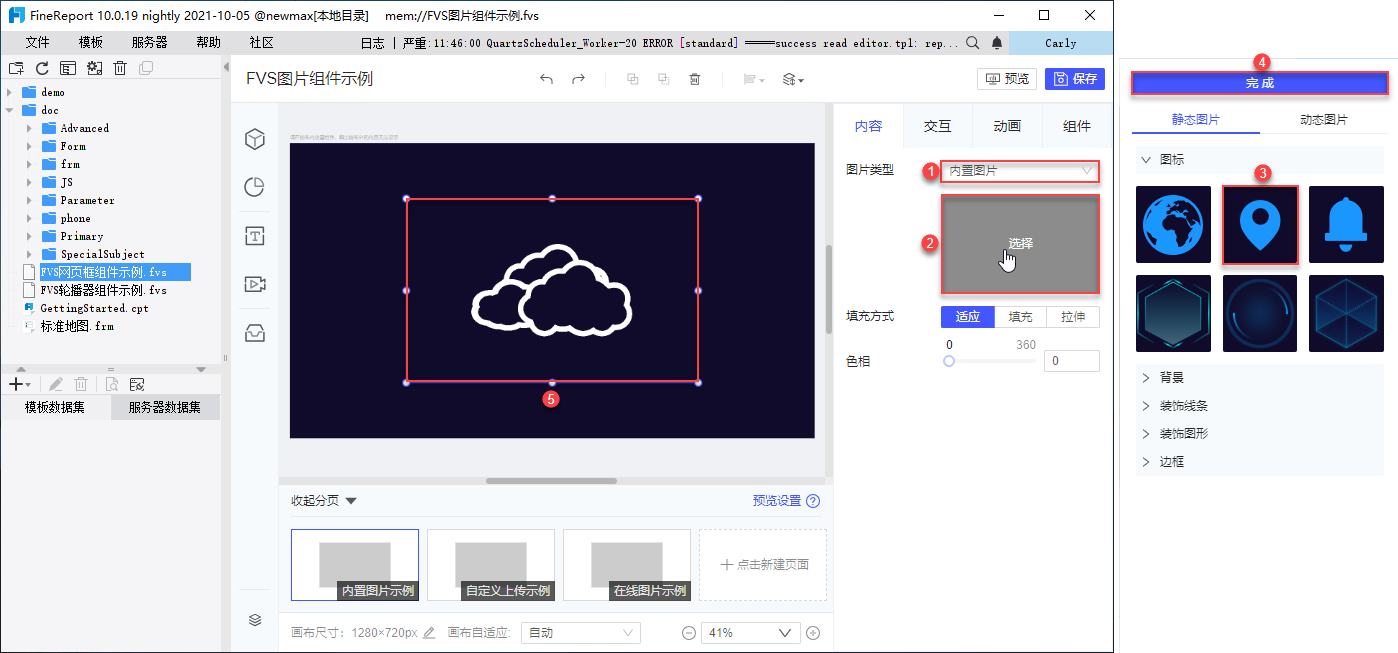
4. 自定义上传编辑
用户可将自己本地准备好的素材图片上传至模板中,并使用它。
4.1 上传图片
选择「自定义上传」方式后,点击「选择」,点击「+上传图片」,即可选择本地图片文件并上传。
支持上传的图片文件为 jpg、png、gif 和 webm 格式。
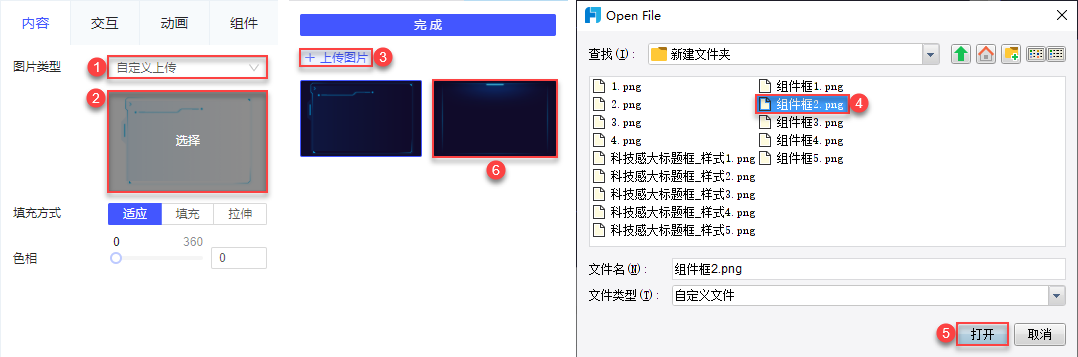
4.2 选择图片
上传后的图片素材在该FVS模板的任何一个图片组件中均可调用。
选择「自定义上传」方式后,点击「选择」,选中图片素材后,点击「完成」,即可调用该素材。如下图所示:
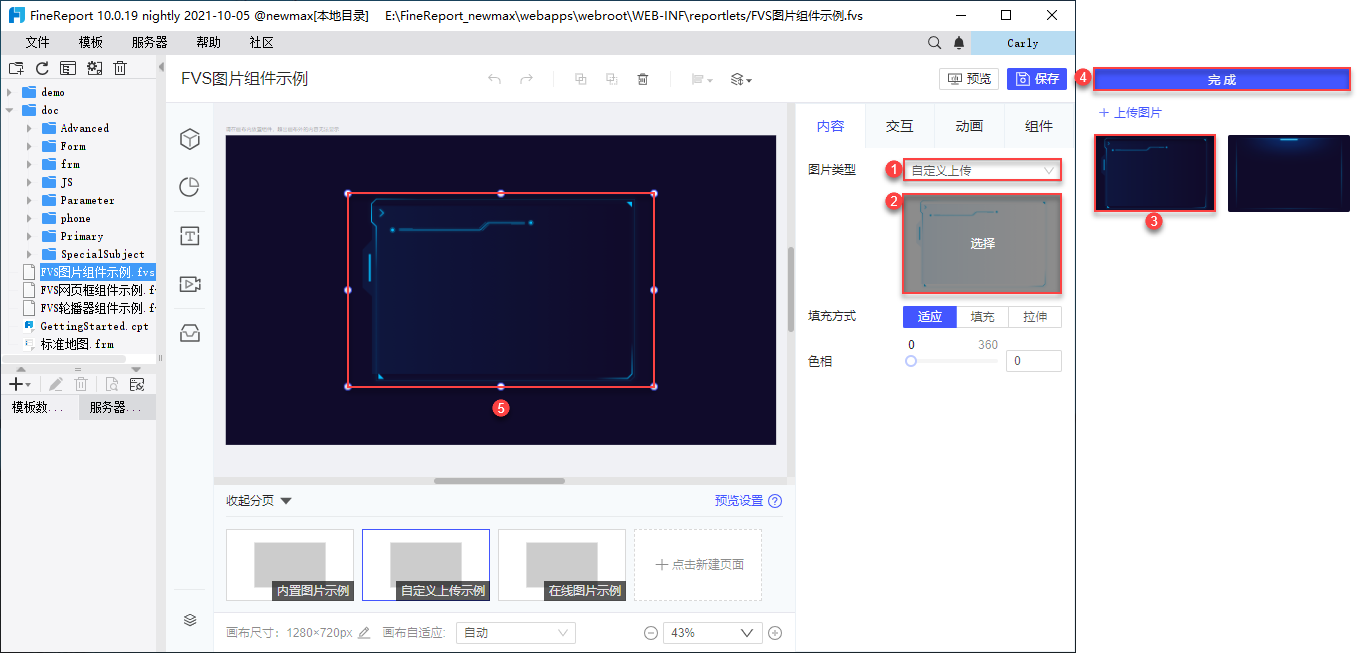
4.3 删除图片
点击「选择」,鼠标悬浮到对应图片上,图片右上角出现删除按钮。
点击「删除」按钮,跳出提示框「删除素材会影响到所有使用该素材的组件,是否确认删除?」,点击「确认删除」,即可删除该自定义素材。
若某个图片组件使用了被删除的图片素材,那么预览时该组件内容为空。
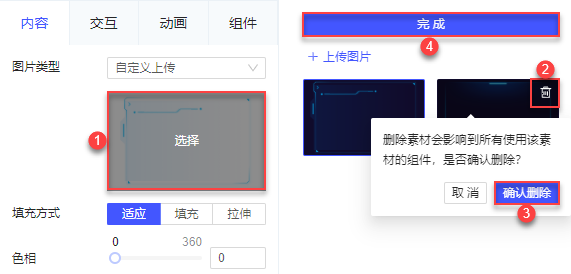
5. 在线图片编辑
FVS图片组件支持调用在线图片。请确保服务器可访问填写的图片地址。
选中图片组件,点击「内容」,图片类型选择「在线图片」,填写图片地址,即可调用该图片素材。如下图所示:
图片地址不支持相对地址,仅支持绝对地址,形如http://localhost:8075/webroot/help/picture/background/sale.gif。
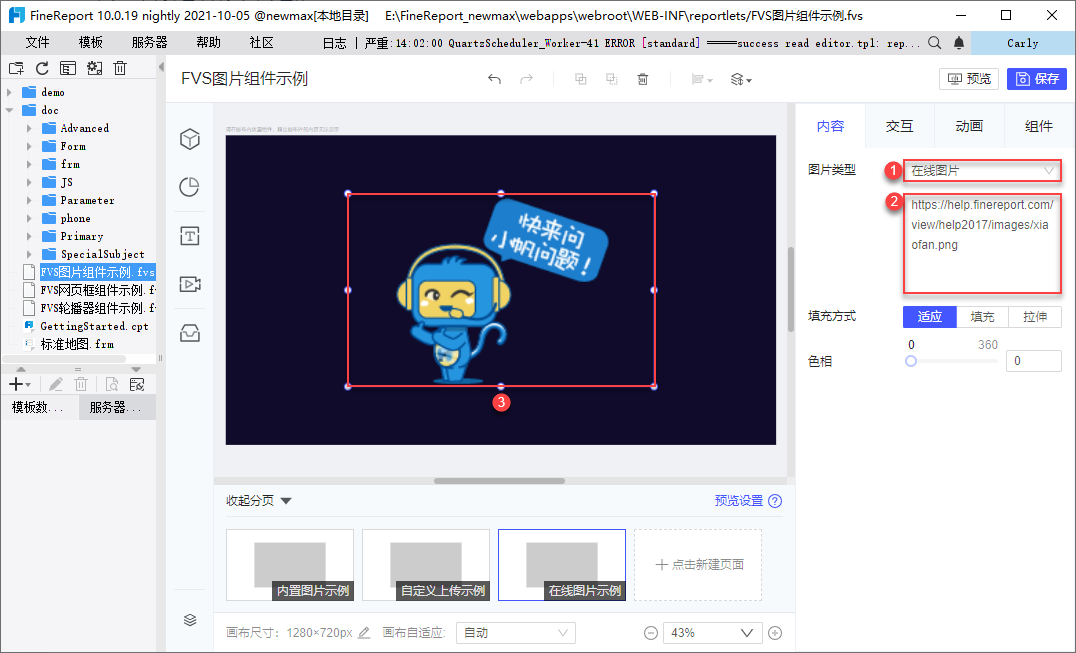
6. 设置图片属性编辑
内置图片、自定义上传图片、在线图片均支持设置图片属性「填充方式」和色相。
6.1 填充方式
若选择普通填充方式,可选择三种图片处理方式:
| 图片填充方式 | 定义 |
|---|---|
| 适应 | 图片宽高比不变,等比拉大/缩小图片,确保宽/高充满组件即可 |
| 填充 | 图片宽高比不变,图片大小不变,从左上角开始依次用图片填充组件,直到填满 |
| 拉伸 | 图片宽度拉伸至组件宽度,图片高度拉伸至组件高度 |
6.2 色相
色相调整范围为0~100,如下图所示:
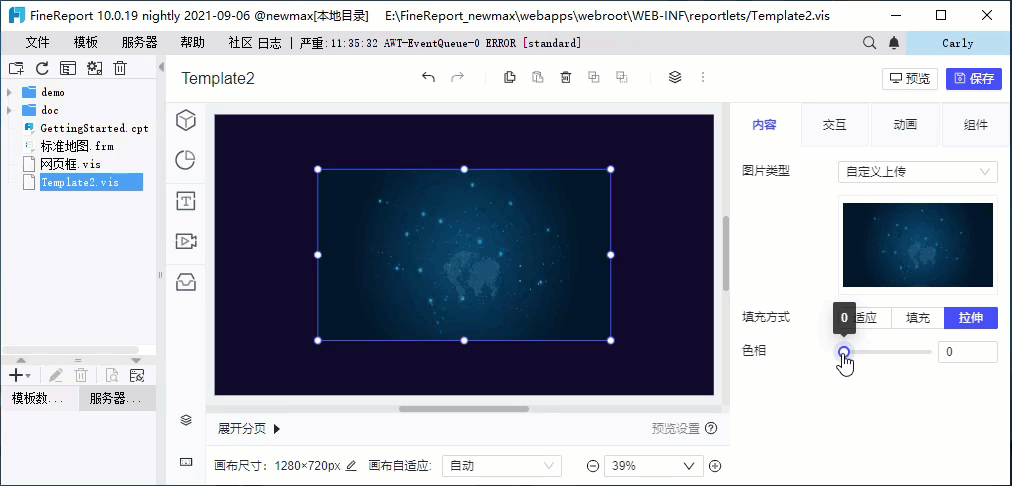
7. 已完成模板编辑
已完成模板请参见:FVS图片组件示例.fvs

